
In questo tutorial, ti mostreremo come installare Netdata su Linux Mint 20. Per quelli di voi che non lo sapessero, Netdata è un monitoraggio in tempo reale gratuito e open source e strumento di risoluzione dei problemi per server cloud, container, applicazioni e infrastruttura IT on-premise. Puoi visualizzare i risultati in un dashboard Web altamente interattivo. Utilizzando Netdata, puoi avere un'idea chiara di ciò che sta accadendo ora e di ciò che è successo prima in i tuoi sistemi e le tue applicazioni. Non è necessario essere un esperto per implementare questo strumento nei tuoi sistemi Linux.
Questo articolo presuppone che tu abbia almeno una conoscenza di base di Linux, sappia come usare la shell e, soprattutto, che ospiti il tuo sito sul tuo VPS. L'installazione è abbastanza semplice e presuppone che tu sono in esecuzione nell'account root, in caso contrario potrebbe essere necessario aggiungere 'sudo ' ai comandi per ottenere i privilegi di root. Ti mostrerò passo dopo passo l'installazione del monitoraggio Netdata su un Linux Mint 20 (Ulyana).
Installa Netdata su Linux Mint 20 Ulyana
Passaggio 1. Prima di eseguire il tutorial di seguito, è importante assicurarsi che il sistema sia aggiornato eseguendo il seguente apt comandi nel terminale:
sudo apt update
Passaggio 2. Installazione di Netdata Monitoring su Linux Mint 20.
Ora eseguiamo il comando seguente sul tuo terminale bash per scaricare ed eseguire lo script:
bash <(curl -Ss https://my-netdata.io/kickstart.sh)
Una volta installato correttamente, avvia, abilita e verifica lo stato di Netdata come mostrato:
sudo systemctl start netdata sudo systemctl enable netdata sudo systemctl status netdata
Passaggio 3. Configura Firewall.
Ora consenti al firewall di Netdata:
sudo ufw allow 19999/tcp sudo ufw reload
Passaggio 4. Accesso a Netdata su Linux Mint.
Netdata Monitoring sarà disponibile sulla porta HTTP 19999 per impostazione predefinita. Apri il tuo browser preferito e vai a http://your-domain.com:19999 o http://your-ip-address:19999
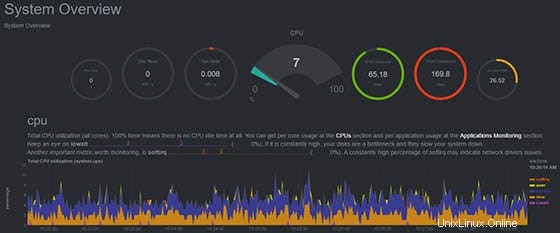
Congratulazioni! Hai installato Netdata con successo. Grazie per aver utilizzato questo tutorial per installare l'ultima versione degli strumenti di monitoraggio di Netdata sul sistema Linux Mint. Per ulteriore aiuto o informazioni utili, ti consigliamo di controlla il sito web ufficiale di Netdata.